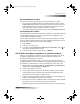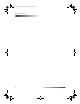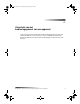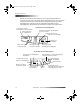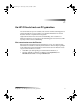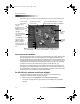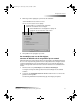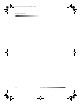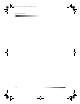HP Officejet Series G - User's Guide for Windows (Dutch)
12 Hoofdstuk 3Uw HP OfficeJet met een PC gebruiken
HP OfficeJet G Series
Hieronder volgt een overzicht van enige functies die via de Director beschikbaar zijn.
Het statusvenster bekijken
Het statusvenster lijkt op het venster op het bedieningspaneel van uw HP OfficeJet. Het
geeft de huidige status aan van uw HP OfficeJet en het is altijd beschikbaar via het
status-pictogram in de systeemwerkbalk van Windows (in de rechter benedenhoek van
de taakbalk). Standaard is uw HP OfficeJet zo ingesteld dat er een instructie naar de PC
wordt gezonden om het statusvenster automatisch weer te geven als er een probleem
opgelost moet worden, bijvoorbeeld als het papier in uw HP OfficeJet op is.
Het hangt van de huidige status van uw HP OfficeJet af welk status-pictogram wordt
weergegeven in de systeemwerkbalk van Windows. Als u met de rechter muisknop op
het pictogram klikt, verschijnt er een snelkoppeling-menu waarmee u het statusvenster
kunt weergeven of de HP OfficeJet-software kunt afsluiten.
De HP OfficeJet software-instellingen wijzigen
De software-instellingen bepalen waar en hoe de Director en het statusvenster
verschijnen. U kunt ook andere instellingen wijzigen.
1
Klik in the Director op
Instellingen
en kies
Director-instellingen
.
Vervolgens verschijnt het dialoogvenster Director-instellingen met het tabblad
Software.
Rechtstreeks naar
email scannen.
Kopiëren in
zwart/wit of
in kleur.
Faxen in zwart/
wit of in kleur.
Een
afbeelding
of tekst
scannen.
Toegang tot assistentie
op het scherm.
Het statusvenster
openen.
Diverse instellingen bekijken o
f
wijzigen,
met inbegrip van snelkiezen en afdrukken.
Een lijst van faxen
bekijken die u recentelijk
hebt verzonden en
ontvangen.
Toegang krijgen tot het
telefoonboek als u
Outlook of Outlook
Express gebruikt.
Een standaard map
openen voor gescande
afbeeldingen.
Klikken met de rechtermuisknop om knoppen te maken
voor vaak gebruikte scan-, kopieer- of fax-instellingen.
Uw browser starten en
toegang krijgen tot onze
site.
AvPrn.book Page 12 Wednesday, January 26, 2000 1:18 PM